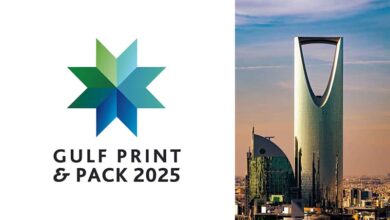ما هي طريقة طباعة الأوراق من آيفون وآيباد؟

تمتلك شركة آبل نظامها الخاص لطباعة الأوراق من أجهزة الايفون دون تعب.
يمكنك طباعة الأوراق من جهاز iPhone الخاص بك سواء كان لديك طابعة AirPrint أم لا، ويجب أن تكون الطابعة قادرة على الاتصال بالإنترنت.
تعد طباعة الأوراق من iPhone أمرًا مناسبًا لمستخدم الهاتف الثقيل، وهذه الطرق تعمل مع أجهزة iPad أيضًا.
وقد يضطر مستخدمو iPad إلى طباعة أكثر من مستخدمي iPhone حيث أصبحت أجهزة iPad كبيرة الحجم بديلاً لأجهزة الكمبيوتر المحمولة بالنسبة للكثيرين.
تعتمد طريقة الطباعة من أجهزة iPhone و iPad على نوع الطابعة وطرق الاتصال المتاحة.
يجب أن تكون الطابعة قادرة على الاتصال بالشبكة المحلية، سواء كان ذلك عبر شبكة WiFi أو طرق أخرى.
لا تدعم أجهزة Apple الطباعة مباشرة إلى الطابعة عبر اتصال سلكي، حيث يجب توصيل الطابعة لاسلكيًا.
كيفية الطباعة باستخدام AirPrint على iPhone
أولاً، تأكد من اتصال هاتفك والطابعة بنفس شبكة الإنترنت اللاسلكية، ثم انتقل إلى المستند الذي تريد طباعته.
عند فتح المستند، انقر فوق الزر “مشاركة المستند” وقد تجد هذا الزر في عدة أماكن على الشاشة.
بعد ذلك، ابحث عن خيار الطباعة وانقر فوقه في قائمة مشاركة المستندات، ثم حدد الطابعة التي تريد استخدامها وانقر فوق الزر طباعة المستند.
ستظهر طابعة AirPrint تلقائيًا في قائمة الطابعات التي يمكنك استخدامها، وإذا لم تكن الطابعة لديك، فلن تحتوي على بروتوكول AirPrint.
كيفية الطباعة بدون AirPrint
يعد استخدام AirPrint أحد أسهل الطرق وأسرعها للطباعة من جهاز iPhone أو iPad.
ومع ذلك، إذا كانت طابعتك لا تدعم هذه الميزة، فيمكنك استخدام تطبيق الشركة المصنعة للطابعة.
تحتوي معظم الطابعات على تطبيق جوال يعمل مع الإصدارات الأحدث التي تستخدم اتصالاً لاسلكيًا بالإنترنت.
تدعم بعض الطابعات أيضًا استخدام AirPrint مع تطبيق المصنع. في هذه الحالة، يمكنك استخدام أي من الطريقتين.
ويمكنك استخدام تطبيقات الجهات الخارجية لإدارة الطباعة من جهاز iPhone الخاص بك حيث تمنحك هذه التطبيقات مزيدًا من الخصوصية والتحكم في ما تقوم بطباعته.